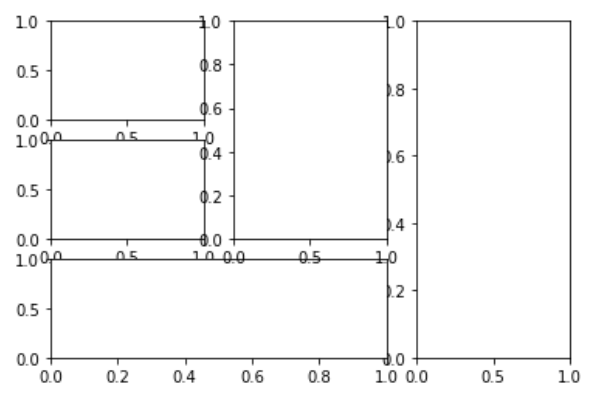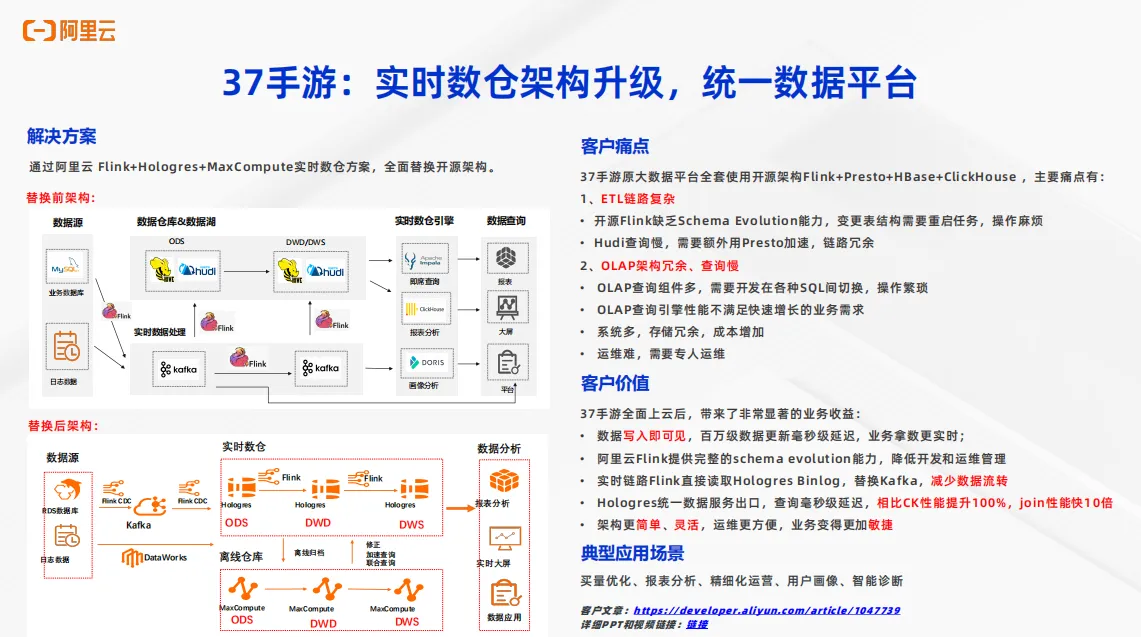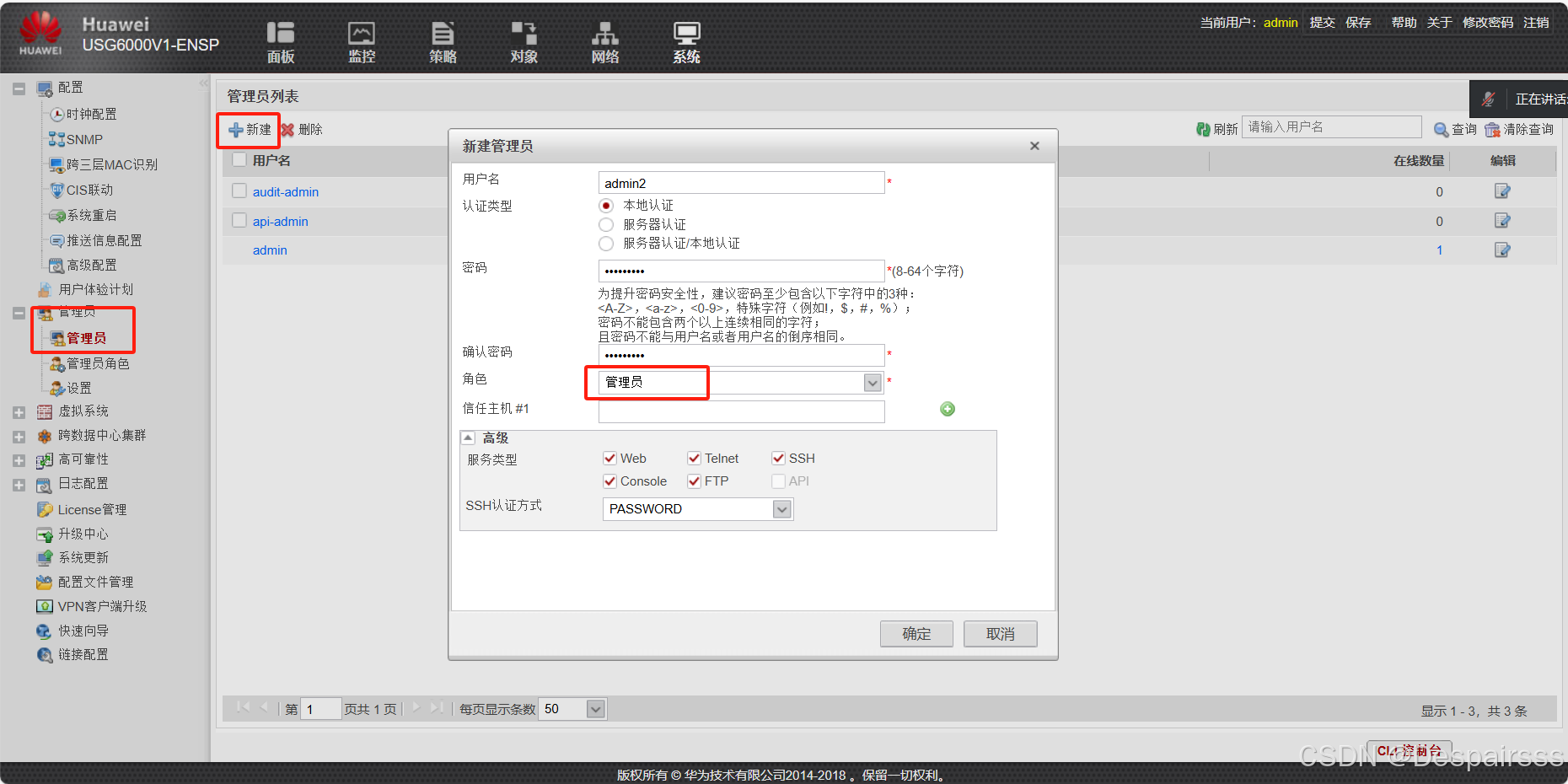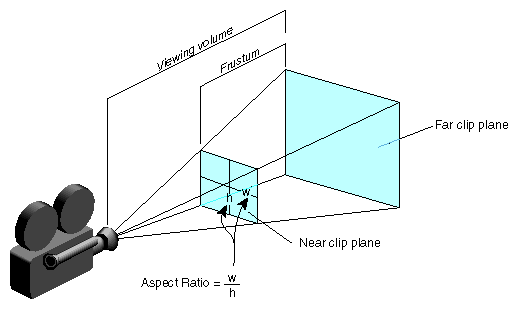重要工具介绍
TensorBoard:
是一个TensorFlow提供的强大工具,用于可视化和理解深度学习模型的训练过程和结果。下面我将介绍TensorBoard的相关知识和使用方法。
TensorBoard 简介
TensorBoard是TensorFlow提供的一个可视化工具,用于:
1.可视化模型的图形结构(Graph Visualization)。
2.跟踪和可视化指标(metrics)如损失和准确率随时间的变化。
3.显示图像数据、音频数据和其他数据类型。
4.查看训练过程中生成的直方图、分布和统计信息等。
安装TensorBorad

or
pip install tensorboard
代码示例:
import torch
from torch.utils.tensorboard import SummaryWriter
writer = SummaryWriter()
for i in range(100):writer.add_scalar("y=x**2",i**2,i)writer.close()

使用 TensorBoard
1. 设置 TensorBoard 回调
在TensorFlow中,你需要通过TensorBoard回调来记录数据,以便后续在TensorBoard中查看。通常在训练模型时设置TensorBoard回调。
示例代码如下:
import tensorflow as tf
from tensorflow.keras.callbacks import TensorBoard# 创建一个TensorBoard回调,指定日志存储的目录
tensorboard_callback = TensorBoard(log_dir="./logs")# 使用回调来训练你的模型
model.fit(x_train, y_train, epochs=10, callbacks=[tensorboard_callback])在这个例子中,log_dir 参数指定了TensorBoard日志存储的目录路径,训练完成后,会在该目录下生成日志文件,用于后续的可视化。
2. 启动 TensorBoard
训练完成后,你可以通过命令行启动TensorBoard来可视化日志文件:
tensorboard --logdir=./logs
这将启动一个本地服务器,默认端口为6006(可以通过--port参数修改),你可以在浏览器中访问 http://localhost:6006(或者相应的端口)来查看TensorBoard的界面。
3. TensorBoard 页面功能
TensorBoard页面的功能包括:
Scalars(标量):用于显示指标随时间的变化,如损失和准确率。
Graphs(图形):展示模型的计算图,有助于理解模型结构和操作流程。
Distributions(分布) 和 Histograms(直方图):用于查看权重和梯度的分布和直方图,有助于调试和优化模型。
Images(图像) 和 Audio(音频):用于显示训练过程中产生的图像和音频数据。
Projector(投影仪):用于高维数据的降维可视化,如嵌入向量。
4. 高级功能
除了基本的使用外,TensorBoard还支持一些高级功能,如自定义可视化和在远程服务器上运行。你可以根据具体的需求和应用场景进一步探索这些功能。
通过正确设置TensorBoard回调和启动TensorBoard服务器,你可以轻松地监控和分析模型的训练过程和结果,从而做出更好的调整和决策。
OpenCV介绍:(Open Source Computer Vision Library)
是一个开源的计算机视觉库,它提供了丰富的图像处理和计算机视觉算法。下面是关于OpenCV的一些基本信息和其主要用途:
OpenCV 的基本信息:
开源性质:OpenCV 是一个开源项目,允许用户自由地使用、修改和分发其源代码。
跨平台:OpenCV 可以在多个平台上运行,包括Windows、Linux、Mac OS X、Android 等。
多语言支持:OpenCV 主要使用C++编写,但也提供了Python、Java等多种语言的接口。
丰富的功能:OpenCV 提供了丰富的图像处理和计算机视觉算法,涵盖了从基本的图像处理操作(如滤波、边缘检测、色彩空间转换等)到高级的计算机视觉任务(如目标检测、人脸识别、物体跟踪等)的各个方面。
OpenCV 的主要用途:
图像处理:
提供了大量的图像处理功能,例如:图像滤波、图像增强、几何变换(如旋转、缩放)、色彩空间转换、直方图均衡化等。
计算机视觉:
在计算机视觉领域,OpenCV 提供了许多算法和工具,如特征检测(SIFT、SURF等)、目标检测(Haar 级联检测器、深度学习模型)、物体跟踪、摄像头标定、立体视觉等。
机器学习集成:
OpenCV 与机器学习的集成能力较强,支持主流的机器学习库(如 TensorFlow、PyTorch),可以进行图像分类、图像分割、人脸识别等任务。
实时图像处理:
由于其高效的设计和实现,OpenCV 适合于实时图像处理和视频处理应用,例如实时物体检测、视频流处理、运动跟踪等。
教育和研究:
OpenCV 不仅在工业界广泛应用,还被广泛用于教育和研究领域,作为计算机视觉和图像处理的教学工具和研究平台。
总之,OpenCV 是一个功能强大且广泛应用于图像处理和计算机视觉领域的开源库,为开发者提供了丰富的工具和算法,帮助他们实现各种复杂的图像处理和计算机视觉任务。
PIL
是 Python Imaging Library 的缩写,是一个用于图像处理的 Python 库。它提供了许多方便的图像处理功能,包括打开、操作和保存多种图像文件格式(如JPEG、PNG、BMP等),以及基本的图像操作(如裁剪、调整大小、旋转等)和高级的图像处理技术(如滤波、图像增强、颜色转换等)。
主要特点和功能:
图像读写:
PIL 允许用户打开和保存多种常见的图像文件格式,使得用户可以轻松处理不同格式的图像数据。
基本图像操作:
包括图像的裁剪、调整大小、旋转、镜像等基本的几何变换和操作。
图像增强:
提供了各种图像增强技术,如锐化、模糊、边缘增强、颜色增强等,以改善图像质量或凸显特定特征。
色彩空间转换:
支持颜色空间的转换,如RGB到灰度、RGB到HSV等,方便用户进行颜色信息的分析和处理。
图像滤波:
提供了一系列的图像滤波器,如高斯滤波、中值滤波等,用于平滑图像或去除噪声。
图像合成和处理:
允许用户在图像上绘制文本、图形和其他图像,进行复杂的图像合成和处理操作。
支持批量处理:
可以轻松地批量处理图像文件,进行相同或类似的操作,提高处理效率。
跨平台:
PIL 可以在多个平台上运行,并且易于安装和使用,适合不同应用场景的图像处理需求。
注意事项:
PIL 目前维护较少,推荐使用其后续开发的 Pillow 库(PIL Fork),它在功能和性能上都有所增强,并且对 Python 3 的支持更好。
pytorch中较为重要的两个函数
dir():
能 让 我 们 知 道 工 具 箱 以 及 工 具 箱 (pytorch包)中 的 分 隔 区 有 什 么 东 西 。 (相当于打开包的作用)
help():
能 让 我 们 知 道 每 个 工 具 是 如 何 使 用 的 , 工 具 的 使 用 方 法 。(相当于说明书)
当你引入一个新模块时,你可以先用dir()查看模块中的内容,然后使用help()来深入了解特定函数或类的用法和功能。
代码示例1:
import numpy as np
print(dir(np))
help(np.arange)
加载数据
dataset:
提供一种数据去获取数据以及标签和编号,可以看到每个要获取的数据以及lable
dataloader:
为后面的网络提供不同的数据形式,对dataset里的数据进行打包操作,加载数据,告诉我们总共有多少数据
代码示例2:
import torch
from torch.utils.data import Dataset, DataLoader# 定义自定义的Dataset类
class CustomDataset(Dataset):def __init__(self, data, targets):self.data = dataself.targets = targetsdef __len__(self):return len(self.data)def __getitem__(self, index):x = self.data[index]y = self.targets[index]return x, y# 假设有一些数据和对应的标签
data = torch.randn(100, 3, 32, 32) # 100个3通道的32x32图像数据
targets = torch.randint(0, 10, (100,)) # 100个随机的0-9的整数标签# 创建自定义的Dataset实例
dataset = CustomDataset(data, targets)# 使用DataLoader加载数据
batch_size = 10
dataloader = DataLoader(dataset, batch_size=batch_size, shuffle=True)# 迭代DataLoader获取数据
for batch_idx, (inputs, labels) in enumerate(dataloader):# 在这里可以对每个批次的数据进行操作,例如送入模型进行训练print(f'Batch {batch_idx}: Inputs shape {inputs.shape}, Labels shape {labels.shape}')
下面是运行结果